微信聊天记录电脑备份在哪 如何在电脑上查看微信备份的聊天记录
更新时间:2024-02-10 12:42:14作者:yang
在现代社交绝大多数人的生活中,微信已经成为了不可或缺的聊天工具,我们经常会遇到这样的情况:手机存储空间不足,或者想要将聊天记录保存在电脑上进行备份。微信聊天记录电脑备份在哪呢?如何在电脑上查看微信备份的聊天记录呢?这些问题成了许多人心中的疑惑。下面我们将一一解答这些问题,为大家提供一些实用的方法和技巧。无论是为了节省手机空间,还是为了方便查看聊天记录,备份微信聊天记录并在电脑上查看将会是一个不错的选择。
操作方法:
1.首先在电脑中打开电脑版微信,点击左下角的“三横线”图标。

2.在弹出的窗口中点击“备份与恢复”,进入备份与恢复设置。
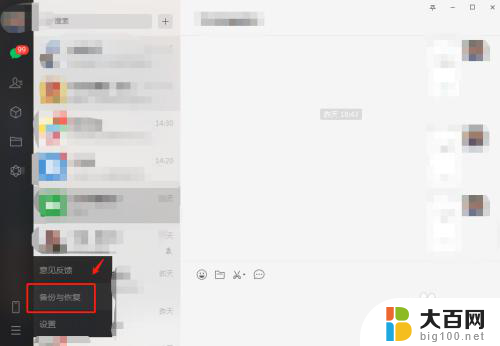
3.备份与恢复页面,点击“管理备份文件”,进入备份文件管理设置。
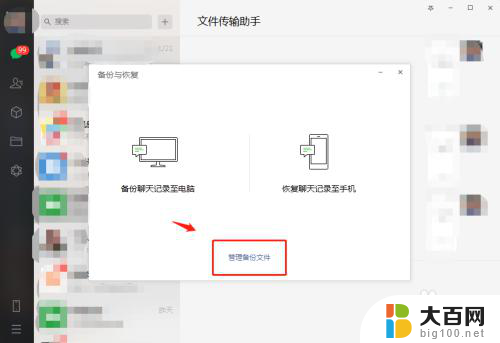
4.在备份文件管理页面可以看到“备份储存位置目录”,可以进行复制。
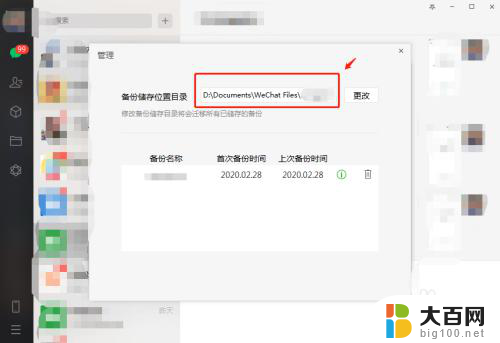
5.将复制到的备份文件地址粘贴到计算机中,即可找到微信聊天记录备份文件库文件。

6.总结
1.首先在电脑中打开电脑版微信,点击左下角的“三横线”图标。
2.在弹出的窗口中点击“备份与恢复”,进入备份与恢复设置。
3.备份与恢复页面,点击“管理备份文件”,进入备份文件管理设置。
4.在备份文件管理页面可以看到“备份储存位置目录”,可以进行复制。
5.将复制到的备份文件地址粘贴到计算机中,即可找到微信聊天记录备份文件库文件。
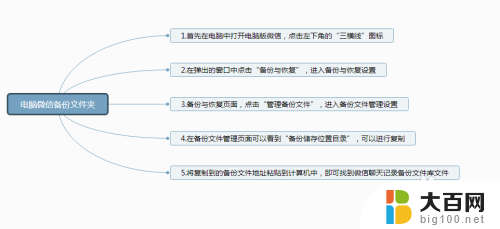
以上就是微信聊天记录电脑备份在哪的全部内容,碰到同样情况的朋友们赶紧参照小编的方法来处理吧,希望能够对大家有所帮助。
微信聊天记录电脑备份在哪 如何在电脑上查看微信备份的聊天记录相关教程
- 电脑微信的聊天记录在哪里 微信聊天记录查看技巧
- 微信的聊天记录电脑上能看到吗 如何在微信电脑版查看聊天记录
- 电脑上的微信聊天记录在哪里 微信电脑版聊天记录保存在哪个文件夹
- 电脑登录微信后聊天记录存在哪里 微信电脑版聊天记录存储路径在哪里
- 微信聊天怎么备份到电脑 如何将微信聊天记录保存到电脑
- 电脑上可以查微信聊天记录吗 如何查看微信电脑版的聊天记录
- qq聊天记录在哪看 电脑QQ如何查看聊天记录
- 怎么同步微信信息 微信聊天记录怎么在电脑上同步备份
- 电脑微信聊天记录怎么查看 如何查看微信电脑版聊天记录
- 微信登电脑上的聊天记录怎么删 如何在电脑上删除微信聊天记录
- 苹果进windows系统 Mac 双系统如何使用 Option 键切换
- win开机不显示桌面 电脑开机后黑屏无法显示桌面解决方法
- windows nginx自动启动 Windows环境下Nginx开机自启动实现方法
- winds自动更新关闭 笔记本电脑关闭自动更新方法
- 怎样把windows更新关闭 笔记本电脑如何关闭自动更新
- windows怎么把软件删干净 如何在笔记本上彻底删除软件
电脑教程推荐